

Av Adela D. Louie, Senast uppdaterad: July 15, 2024
Att kunna fånga ljud från videosamtal, möten, konferenser, seminarier och mer är en fördel, särskilt för studenter och anställda som vill lyssna på materialet om och om igen för att ta ner viktiga anteckningar och höjdpunkter. Om du inte är säker på vilken streaming ljudinspelare att använda för att spela in alla ljud som du gillar, vi har din rygg!
Vi har förberett en lista över de verktyg som du kan välja mellan! Låt oss börja med den bästa och mest pålitliga appen när vi går över till den första delen av det här inlägget.
Del 1. Den bästa strömmande ljudinspelaren för Windows/MacDel 2. Andra pålitliga strömmande ljudinspelare från tredje partDel 3. Lista över strömmande ljudinspelare onlineDel 4. Slutsats
När du spelar in ljud rekommenderas det alltid att vi använder professionella program. Bland de många tillgängliga apparna på webben, FoneDog skärminspelare är värt att prova. Med möjligheten att fånga inte bara ljud utan även dina skärmaktiviteter och webbkamera, råder det ingen tvekan om varför människor är så intresserade av att använda den här appen. Den har till och med ytterligare funktioner som att ta skärmdumpar, redigera menyer, anteckningsfunktioner i realtid och mer.
Gratis nedladdning
För Windows
Gratis nedladdning
För vanliga Mac-datorer
Gratis nedladdning
För M1, M2, M3
Du kan vara säker på att utdatafilerna kommer att vara av hög kvalitet eftersom inspelningen är helt fördröjningsfri. Du kommer att ha inspelade filer utan vattenstämplar.
Låt oss se hur vi kan spela in ljud via denna fantastiska strömmande ljudinspelare.

Förutom att dela detaljer om den bästa strömmande ljudinspelaren från föregående del, har vi här några andra tredjepartsappar som anses vara tillräckligt tillförlitliga när det kommer till ljudinspelning. Låt oss lära känna var och en av dem mer.
En av de många kända strömmande ljudinspelare i stan är Audacity. Detta används ofta eftersom det fungerar bra på Windows, Mac och till och med Linux datorer. Det är en app med öppen källkod som är mångsidig och till och med har redigeringsfunktioner.
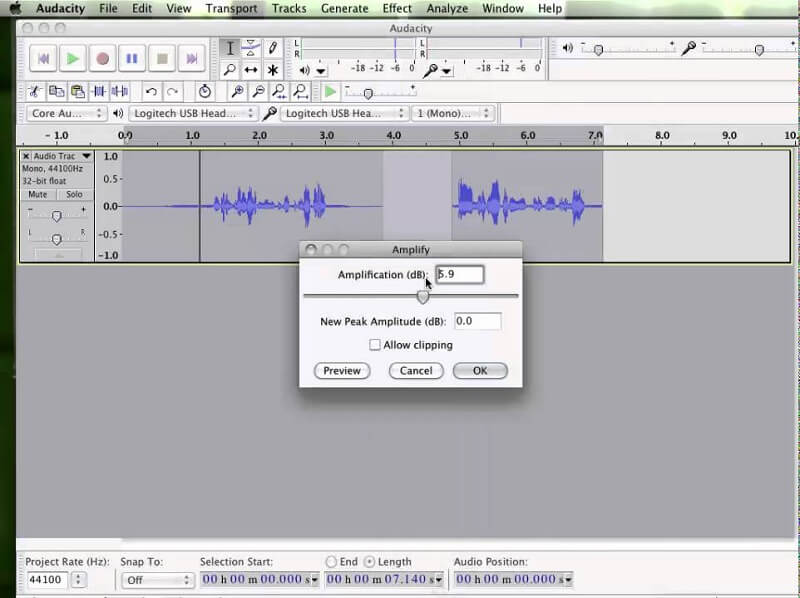
Fördelar
Nackdelar
En annan strömmande ljudinspelare som vi har på vår lista är Free Sound Recorder. Detta kan fånga både interna och externa ljud. Handsfree-inspelning stöds till och med! Det finns också tillgängliga effekter och redigeringsmenyer som användarna kan dra nytta av.
Fördelar
Nackdelar
Om de två föregående inte verkar tilltalande för dig kan du också prova att ge SoundTap Streaming Audio Recorder ett försök. Det är en strömmande ljudinspelare som är bäst för att spela in musik och poddsändningar. Detta är kompatibelt med Windows och Mac OS.
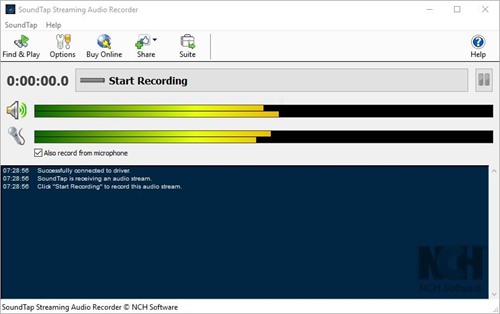
Fördelar
Nackdelar
Bortsett från programvaruappar från tredje part undrar du förmodligen om det finns tillgängliga online-streaming-ljudinspelare som du också kan prova. Tja, du har tur! Vi har listat några av dem här.
Vi kan inte skylla på användare som väljer att välja onlinealternativ. Att göra det innebär också fördelar och nackdelar. Om du tycker att det är krångligt att installera en app och du klarar dig bra med de begränsningar som ett onlineverktyg har, skulle det vara bra att använda en. Men om du är känslig för utskriftskvalitet är det valet du bör göra att använda FoneDog Screen Recorder och liknande.
Detta är ett kraftfullt, praktiskt och användarvänligt alternativ eftersom att lägga till konstverk och ID3-taggar kan göras efter omkodning, vilket gör det mycket lättare att organisera dina spår. Den stöder också många ljudformat – MP3, WAV, M4A, ACC, OGG och mer. Och eftersom det är online kan du komma åt detta på vilken enhet du vill använda. Det är bara det att redigeringsmenyer inte är tillgängliga.
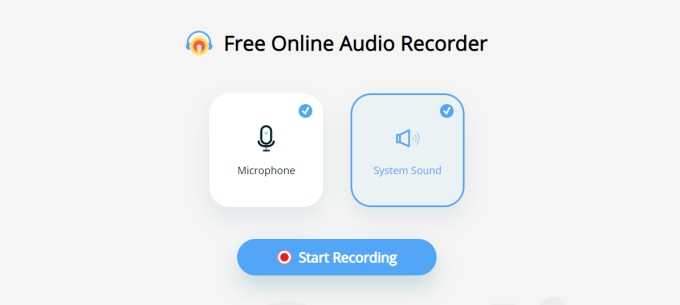
En annan online-streaming ljudinspelare som du också kan kolla in är "Screencapture.com". Det är möjligt att spela in din röst genom den, liksom att lägga till berättarröst till spår (om det behövs). Du kan till och med göra webbkamerainspelning!
Det finns inga begränsningar när det kommer till hur många gånger du kan använda det eftersom det är helt gratis. Om du vill ta bort vattenstämpeln på utdatafilerna är det den tid du måste få den betalda versionen.
En webbläsartillägg kan också fungera som en effektiv ljudinspelare för strömmande online. Att använda en som "Audio Capture" kan hjälpa dig att få utdatafiler i MP3- eller WAV-format. Det är lätt att komma åt och kan enkelt spela in flikljud. Det är bara det att du bara kan använda detta i din webbläsare Google Chrome.
Folk läser ocksåKomplett guide om hur man spelar in en livestream på PC4 sätt att spela in Facebook Live [2024]
Vi har turen att det finns massor av bra och pålitliga strömmande ljudinspelare. Massor av tredjepartsappar är lätt tillgängliga och kan installeras när som helst. Dessutom finns online-alternativ också tillgängliga. Men tänk på att om du vill ha den bästa inspelningsupplevelsen och fantastiska utdatafiler, använd alltid professionella appar som FoneDog Screen Recorder.
Lämna en kommentar
Kommentar
Screen Recorder
Kraftfull skärminspelningsprogramvara för att fånga din skärm med webbkamera och ljud.
Heta artiklar
/
INTRESSANTTRÅKIG
/
ENKELSVÅR
Tack! Här är dina val:
Utmärkt
Betyg: 4.7 / 5 (baserat på 64 betyg)